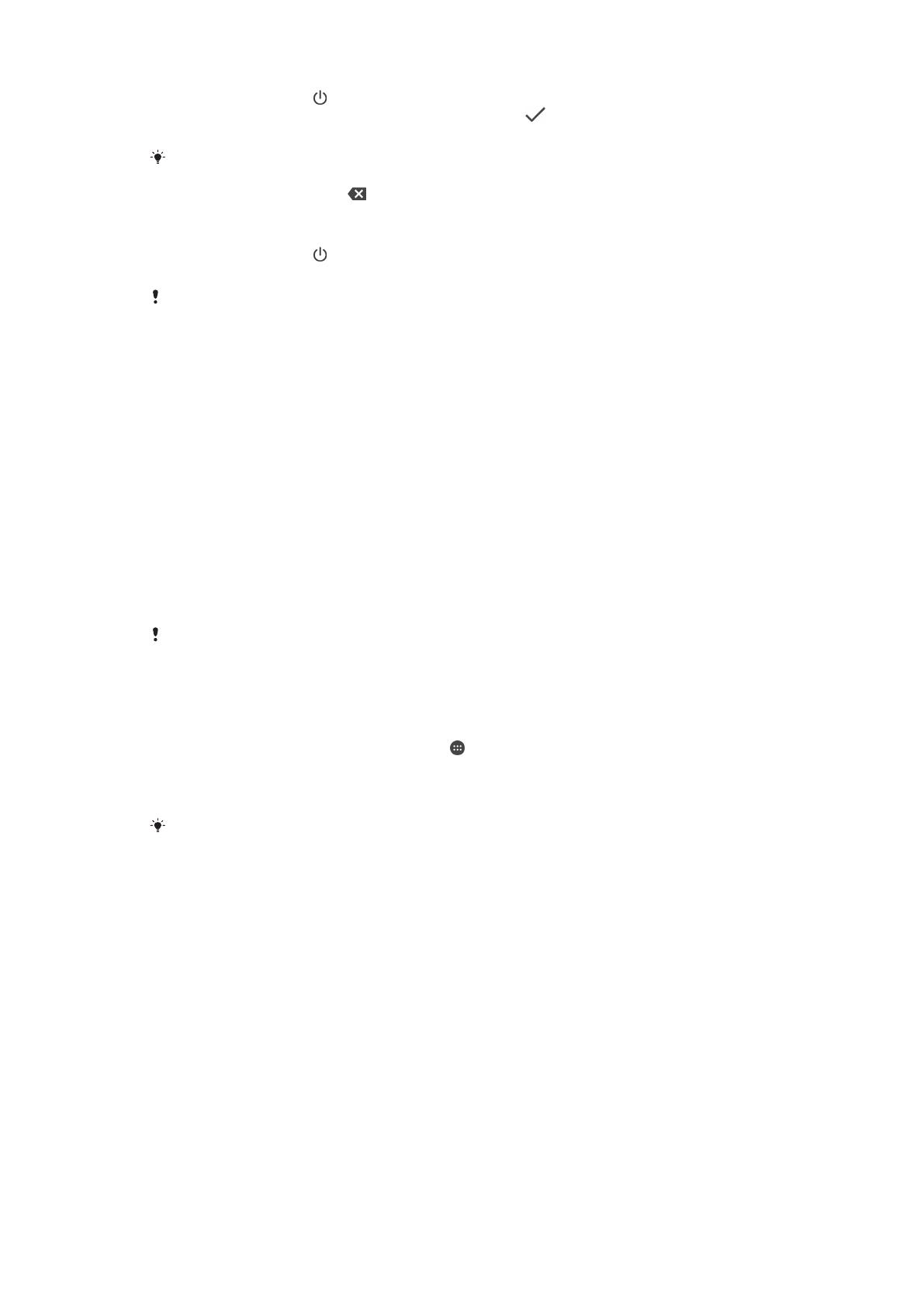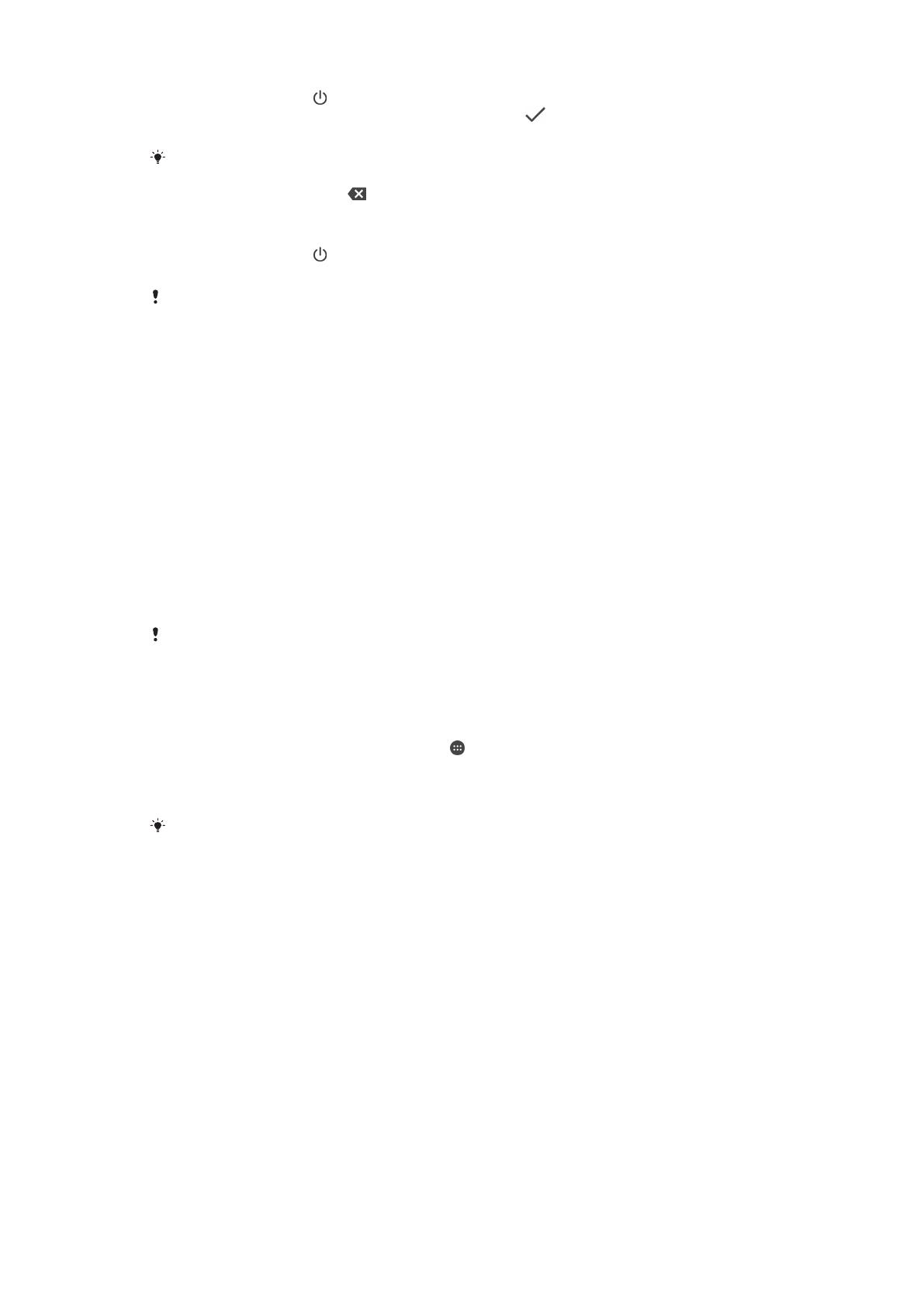
1
Paina virtapainiketta jonkin aikaa, kunnes laite värisee.
2
Anna SIM-kortin PIN-koodi pyydettäessä ja napauta .
3
Odota hetki, kun laite käynnistyy.
SIM-kortin PIN-koodi saadaan alun perin verkko-operaattorilta, mutta voit vaihtaa sen
myöhemmin Asetukset-valikosta. Jos haluat korjata SIM-kortin PIN-koodia syöttäessäsi
tekemäsi virheen, napauta .
Laitteen sammuttaminen
1
Paina virtapainiketta jonkin aikaa, kunnes asetusvalikko tulee näkyviin.
2
Napauta asetusvalikossa Virrankatkaisu.
Laitteen sammuminen saattaa kestää jonkin aikaa.
Miksi Google™-tili tarvitaan?
Sony Xperia™ -laite toimii Google™-yhtiön kehittämässä Android™-ympäristössä.
Laitteessasi on sen ostaessasi valmiiksi useita Google™-sovelluksia ja -palveluita, kuten
Gmail™, Google Maps™, YouTube™ ja Play Store™, joilla voit siirtyä Google Play™ -
verkkokauppaan ladataksesi Android™-sovelluksia. Näiden palveluiden täysimääräiseen
hyödyntämiseen tarvitaan Google™-tili. Google™-tili on pakollinen esimerkiksi, jos haluat
•
ladata ja asentaa sovelluksia Google Play™ -kaupasta
•
synkronoida sähköpostin, yhteystiedot ja kalenterin Gmail™-sovelluksella
•
keskustella ystävien kanssa Hangouts™-sovelluksella
•
synkronoida selaushistoriasi ja kirjanmerkkisi Google Chrome™ -Web-selaimella
•
tunnistaa itsesi valtuutetuksi käyttäjäksi korjattuasi ohjelmiston Xperia™ Companionilla
•
löytää, lukita tai tyhjentää etäyhteydellä kadonneen tai varastetun laitteen my Xperia™ tai
Android™ Device Manager -palvelulla
Lisätietoja Androidista™ ja Googlesta™ on osoitteessa
http://support.google.com
.
On tärkeää, että muistat Google™-tilisi käyttäjänimen ja salasanan. Joissain tilanteissa sinun
on tunnistauduttava suojaussyistä Google™-tilisi avulla. Jos et tällaisessa tilanteessa anna
Google™-käyttäjänimeä ja -salasanaa, laitteesi lukitaan. Lisäksi, jos sinulla on useampi kuin
yksi Google™-tili, muista antaa asianmukaisen tilin tiedot.
Google™-tilin määrittäminen laitteeseen
1
Kun näkyvissä on Aloitusnäyttö, napauta .
2
Etsi ja napauta
Asetukset
>
Tilit
>
Lisää tili
>
Google
.
3
Luo Google™-tili ohjatun rekisteröintitoiminnon avulla tai kirjaudu sisään, jos sinulla
on jo tili.
Voit myös kirjautua sisään tai luoda Google™-tilin ohjatulla asennustoiminnolla, kun käynnistät
laitteen ensimmäisen kerran. Voit myös siirtyä verkkoon ja luoda tilin osoitteessa
www.google.com/accounts
.
Laitteen akun lataaminen
Laitteessa on kiinteä, ladattava akku. Akun saa vaihtaa vain Sony tai valtuutettu Sony-
korjauskeskus. Älä milloinkaan yritä itse avata tai purkaa tätä laitetta. Avaamalla laitteen
voit aiheuttaa vaurioita, jotka mitätöivät takuun.
Akku on osittain ladattu, kun laite toimitetaan tehtaalta. Varaustaso voi olla melko
alhainen. Tämä määräytyy sen mukaan, kuinka kauan laite on ollut pakkauksessa ennen
ostamista. Suosittelemme, että akkua ladataan vähintään 30 minuuttia, ennen kuin
laitteeseen kytketään ensimmäisen kerran virta. Laitetta voi edelleen käyttää latauksen
aikana. Lisätietoja akun suorituskyvyn parantamisesta on kohdassa
Akku ja virranhallinta
sivulla 24 .
11
Tämä on julkaisun Internet-versio. © Tulostus sallittu vain yksityiskäyttöön.